
ಈಗ ಪ್ರತಿಯೊಂದು ಮನೆಯೊಬ್ಬರು ಕಂಪ್ಯೂಟರ್ ಅಥವಾ ಲ್ಯಾಪ್ಟಾಪ್ ಅನ್ನು ಹೊಂದಿದ್ದಾರೆ, ಹೆಚ್ಚಾಗಿ ಅನೇಕ ಸಾಧನಗಳು ಒಂದೇ ಬಾರಿಗೆ ಇವೆ. LAN ಅನ್ನು ಬಳಸಿಕೊಂಡು ನೀವು ಪರಸ್ಪರ ಸಂಪರ್ಕಿಸಬಹುದು. ಈ ಲೇಖನದಲ್ಲಿ, ಅದರ ಸಂಪರ್ಕ ಮತ್ತು ಸಂರಚನೆಯ ಪ್ರಕ್ರಿಯೆಯನ್ನು ನಾವು ವಿವರವಾಗಿ ಪರಿಗಣಿಸುತ್ತೇವೆ.
ಸ್ಥಳೀಯ ನೆಟ್ವರ್ಕ್ ಅನ್ನು ರಚಿಸಲು ಸಂಪರ್ಕ ವಿಧಾನಗಳು
ಒಂದು ಸ್ಥಳೀಯ ನೆಟ್ವರ್ಕ್ಗೆ ಸಾಧನಗಳನ್ನು ಒಟ್ಟುಗೂಡಿಸಿ ನೀವು ಸಾಮಾನ್ಯ ಸೇವೆಗಳನ್ನು ಬಳಸಲು ಅನುಮತಿಸುತ್ತದೆ, ನೆಟ್ವರ್ಕ್ ಪ್ರಿಂಟರ್ ನೇರವಾಗಿ ಫೈಲ್ಗಳನ್ನು ಹಂಚಿಕೊಳ್ಳಲು ಮತ್ತು ಆಟದ ವಲಯವನ್ನು ರಚಿಸಲು. ಕಂಪ್ಯೂಟರ್ಗಳನ್ನು ಒಂದು ನೆಟ್ವರ್ಕ್ಗೆ ಸಂಪರ್ಕಿಸಲು ಹಲವಾರು ಮಾರ್ಗಗಳಿವೆ:ಲಭ್ಯವಿರುವ ಎಲ್ಲಾ ಸಂಪರ್ಕಗಳ ಆಯ್ಕೆಗಳೊಂದಿಗೆ ಪರಿಚಯವಾಗುವಂತೆ ನಾವು ಮೊದಲು ಶಿಫಾರಸು ಮಾಡುತ್ತೇವೆ, ಇದರಿಂದಾಗಿ ನೀವು ಹೆಚ್ಚು ಸೂಕ್ತವಾದ ಆಯ್ಕೆ ಮಾಡಬಹುದು. ಅದರ ನಂತರ, ನೀವು ಈಗಾಗಲೇ ಸೆಟ್ಟಿಂಗ್ಗೆ ಹೋಗಬಹುದು.
ವಿಧಾನ 1: ನೆಟ್ವರ್ಕ್ ಕೇಬಲ್
ನೆಟ್ವರ್ಕ್ ಕೇಬಲ್ ಅನ್ನು ಬಳಸುವ ಎರಡು ಸಾಧನಗಳ ಸಂಪರ್ಕವು ಸುಲಭವಾದ ಮಾರ್ಗವಾಗಿದೆ, ಆದಾಗ್ಯೂ, ಒಂದು ಗಮನಾರ್ಹ ಮೈನಸ್ ಹೊಂದಿದೆ - ಕೇವಲ ಎರಡು ಕಂಪ್ಯೂಟರ್ಗಳು ಅಥವಾ ಲ್ಯಾಪ್ಟಾಪ್ಗಳು ಸಂಪರ್ಕ ಹೊಂದಿವೆ. ಬಳಕೆದಾರರು ಒಂದು ನೆಟ್ವರ್ಕ್ ಕೇಬಲ್ ಹೊಂದಲು ಸಾಕು, ಭವಿಷ್ಯದ ನೆಟ್ವರ್ಕ್ ಭಾಗವಹಿಸುವವರಲ್ಲಿ ಸೂಕ್ತ ಕನೆಕ್ಟರ್ಸ್ನಲ್ಲಿ ಅದನ್ನು ಸೇರಿಸಿ ಮತ್ತು ಸಂಪರ್ಕವನ್ನು ಪೂರ್ವ ಸಂರಚಿಸಿ.
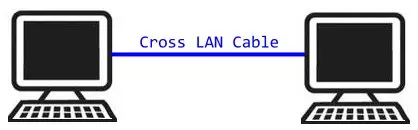
ವಿಧಾನ 2: Wi-Fi
ಈ ವಿಧಾನಕ್ಕಾಗಿ, Wi-Fi ಮೂಲಕ ಸಂಪರ್ಕಿಸುವ ಸಾಧ್ಯತೆಯೊಂದಿಗೆ ನಿಮಗೆ ಎರಡು ಅಥವಾ ಹೆಚ್ಚಿನ ಸಾಧನಗಳು ಬೇಕಾಗುತ್ತವೆ. ಹೀಗೆ ನೆಟ್ವರ್ಕ್ ಸೃಷ್ಟಿ ಕೆಲಸದ ಚಲನಶೀಲತೆಯನ್ನು ಹೆಚ್ಚಿಸುತ್ತದೆ, ತಂತಿಗಳಿಂದ ಮುಕ್ತಗೊಳಿಸುತ್ತದೆ ಮತ್ತು ನೀವು ಎರಡು ಸಾಧನಗಳಿಗಿಂತ ಹೆಚ್ಚಿನದನ್ನು ಸಂಪರ್ಕಿಸಲು ಅನುಮತಿಸುತ್ತದೆ. ಹಿಂದೆ, ಕಾನ್ಫಿಗರೇಶನ್ ಸಮಯದಲ್ಲಿ, ಬಳಕೆದಾರರು ಎಲ್ಲಾ ನೆಟ್ವರ್ಕ್ ಸದಸ್ಯರ ಮೇಲೆ ಕೈಯಾರೆ ಐಪಿ ವಿಳಾಸಗಳನ್ನು ನೋಂದಾಯಿಸಿಕೊಳ್ಳಬೇಕಾಗುತ್ತದೆ.

ವಿಧಾನ 3: ಸ್ವಿಚ್ (ಸ್ವಿಚ್)
ಸ್ವಿಚ್ ಅನ್ನು ಬಳಸುವ ಸ್ವಿಚ್ಗೆ ಅನೇಕ ನೆಟ್ವರ್ಕ್ ಕೇಬಲ್ಗಳು ಬೇಕಾಗುತ್ತವೆ, ಅವರ ಸಂಖ್ಯೆಯು ನೆಟ್ವರ್ಕ್ ಮತ್ತು ಒಂದು ಸ್ವಿಚ್ಗೆ ಸಂಪರ್ಕವಿರುವ ಸಾಧನಗಳ ಸಂಖ್ಯೆಯನ್ನು ಹೊಂದಿಕೆಯಾಗಬೇಕು. ಲ್ಯಾಪ್ಟಾಪ್, ಕಂಪ್ಯೂಟರ್ ಅಥವಾ ಪ್ರಿಂಟರ್ ಸಿಹಿಯಾದ ಪ್ರತಿ ಬಂದರಿಗೆ ಸಂಪರ್ಕ ಕಲ್ಪಿಸುತ್ತದೆ. ಸಂಯೋಜಿತ ಸಾಧನಗಳ ಸಂಖ್ಯೆ ಸ್ವಿಚ್ನಲ್ಲಿ ಬಂದರುಗಳ ಸಂಖ್ಯೆಯಲ್ಲಿ ಮಾತ್ರ ಅವಲಂಬಿತವಾಗಿರುತ್ತದೆ. ಅಂತಹ ಒಂದು ವಿಧಾನದ ಅನನುಕೂಲವೆಂದರೆ ಹೆಚ್ಚುವರಿ ಉಪಕರಣಗಳನ್ನು ಖರೀದಿಸುವ ಅಗತ್ಯ ಮತ್ತು ಪ್ರತಿ ನೆಟ್ವರ್ಕ್ ಪಾಲ್ಗೊಳ್ಳುವವರ ಐಪಿ ವಿಳಾಸವನ್ನು ಕೈಯಾರೆ ಪ್ರವೇಶಿಸುವುದು.
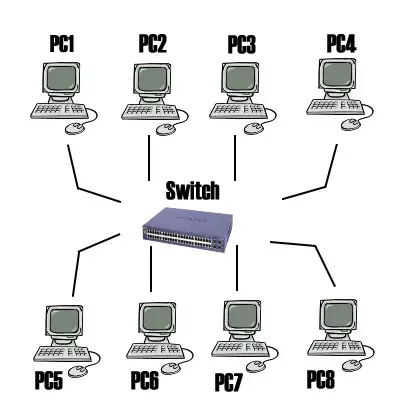
ವಿಧಾನ 4: ರೂಟರ್
ರೂಟರ್ನೊಂದಿಗೆ, ಸ್ಥಳೀಯ ನೆಟ್ವರ್ಕ್ ಅನ್ನು ಸಹ ರಚಿಸಲಾಗಿದೆ. ಪ್ಲಸ್ ಈ ವಿಧಾನವು ತಂತಿ ಸಾಧನಗಳ ಜೊತೆಗೆ, ಸಂಪರ್ಕವನ್ನು ಸಂಪರ್ಕ ಹೊಂದಿದೆ ಮತ್ತು Wi-Fi ಮೂಲಕ, ಅದರ ರೌಟರ್ ಅನ್ನು ಬೆಂಬಲಿಸುತ್ತದೆ. ಈ ಆಯ್ಕೆಯು ಅತ್ಯಂತ ಅನುಕೂಲಕರವಾಗಿದೆ, ಏಕೆಂದರೆ ಇದು ನಿಮಗೆ ಸ್ಮಾರ್ಟ್ಫೋನ್ಗಳು, ಕಂಪ್ಯೂಟರ್ಗಳು ಮತ್ತು ಮುದ್ರಕಗಳನ್ನು ಸಂಯೋಜಿಸಲು, ಹೋಮ್ ನೆಟ್ವರ್ಕ್ನಲ್ಲಿ ಇಂಟರ್ನೆಟ್ ಅನ್ನು ಸಂರಚಿಸಲು ಅನುಮತಿಸುತ್ತದೆ ಮತ್ತು ಪ್ರತಿ ಸಾಧನದಲ್ಲಿ ವೈಯಕ್ತಿಕ ನೆಟ್ವರ್ಕ್ ಸೆಟ್ಟಿಂಗ್ಗಳು ಅಗತ್ಯವಿಲ್ಲ. ಒಂದು ಅನನುಕೂಲವೆಂದರೆ - ನೀವು ರೂಟರ್ ಅನ್ನು ಖರೀದಿಸಲು ಮತ್ತು ಸಂರಚಿಸುವ ಬಳಕೆದಾರರಿಂದ.

ವಿಂಡೋಸ್ 7 ನಲ್ಲಿ ಸ್ಥಳೀಯ ನೆಟ್ವರ್ಕ್ ಅನ್ನು ಹೇಗೆ ಹೊಂದಿಸುವುದು
ಈಗ ನೀವು ಸಂಪರ್ಕದೊಂದಿಗೆ ನಿರ್ಧರಿಸಲಾಗಿದೆ ಮತ್ತು ಅದನ್ನು ನಿರ್ವಹಿಸಿದ್ದೀರಿ, ನೀವು ಎಲ್ಲವನ್ನೂ ಸರಿಯಾಗಿ ಕೆಲಸ ಮಾಡಿದ್ದರಿಂದ ನೀವು ಕೆಲವು ಬದಲಾವಣೆಗಳನ್ನು ಕಳೆಯಬೇಕಾಗಿದೆ. ನಾಲ್ಕನೇ ಹೊರತುಪಡಿಸಿ ಎಲ್ಲಾ ವಿಧಾನಗಳು ಪ್ರತಿ ಸಾಧನದಲ್ಲಿ ಐಪಿ ವಿಳಾಸಗಳನ್ನು ಸಂಪಾದಿಸುವ ಅಗತ್ಯವಿರುತ್ತದೆ. ನೀವು ರೂಟರ್ ಅನ್ನು ಬಳಸಿಕೊಂಡು ಸಂಪರ್ಕಿಸಿದರೆ, ನೀವು ಮೊದಲ ಹೆಜ್ಜೆಯನ್ನು ಬಿಟ್ಟು ಕೆಳಗಿನವುಗಳಿಗೆ ತೆರಳಬಹುದು.ಹಂತ 1: ನಾವು ನೆಟ್ವರ್ಕ್ ಸೆಟ್ಟಿಂಗ್ಗಳನ್ನು ಸೂಚಿಸುತ್ತೇವೆ
ಒಂದು ಸ್ಥಳೀಯ ನೆಟ್ವರ್ಕ್ಗೆ ಸಂಬಂಧಿಸಿದ ಎಲ್ಲಾ ಕಂಪ್ಯೂಟರ್ಗಳು ಅಥವಾ ಲ್ಯಾಪ್ಟಾಪ್ಗಳಲ್ಲಿ ಈ ಹಂತಗಳನ್ನು ನಡೆಸಬೇಕು. ಬಳಕೆದಾರರಿಂದ ಯಾವುದೇ ಹೆಚ್ಚುವರಿ ಜ್ಞಾನ ಅಥವಾ ಕೌಶಲ್ಯಗಳ ಅಗತ್ಯವಿಲ್ಲ, ಸೂಚನೆಗಳನ್ನು ಅನುಸರಿಸಿ:
- "ಪ್ರಾರಂಭಿಸಿ" ಗೆ ಹೋಗಿ ಮತ್ತು "ಕಂಟ್ರೋಲ್ ಪ್ಯಾನಲ್" ಅನ್ನು ಆಯ್ಕೆ ಮಾಡಿ.
- "ನೆಟ್ವರ್ಕ್ ಮತ್ತು ಹಂಚಿದ ಪ್ರವೇಶ ನಿಯಂತ್ರಣ ಕೇಂದ್ರ" ಗೆ ಹೋಗಿ.
- "ಅಡಾಪ್ಟರ್ ಸೆಟ್ಟಿಂಗ್ಗಳನ್ನು ಬದಲಾಯಿಸಿ" ಆಯ್ಕೆಮಾಡಿ.
- ಈ ವಿಂಡೋದಲ್ಲಿ, ನೀವು ಆಯ್ಕೆ ಮಾಡಿದ ವಿಧಾನವನ್ನು ಅವಲಂಬಿಸಿ ನಿಸ್ತಂತು ಅಥವಾ LAN ಸಂಪರ್ಕವನ್ನು ಆಯ್ಕೆ ಮಾಡಿ, ಅದರ ಐಕಾನ್ ಮೇಲೆ ಬಲ ಕ್ಲಿಕ್ ಮಾಡಿ ಮತ್ತು ಗುಣಲಕ್ಷಣಗಳಿಗೆ ಹೋಗಿ.
- ನೆಟ್ವರ್ಕ್ ಟ್ಯಾಬ್ನಲ್ಲಿ, ನೀವು "ಇಂಟರ್ನೆಟ್ ಆವೃತ್ತಿ 4 (TCP / IPv4)" ಲೈನ್ ಅನ್ನು ಸಕ್ರಿಯಗೊಳಿಸಬೇಕು ಮತ್ತು ಗುಣಲಕ್ಷಣಗಳಿಗೆ ಹೋಗಿ.
- ತೆರೆಯುವ ವಿಂಡೋದಲ್ಲಿ, ಐಪಿ ವಿಳಾಸ, ಸಬ್ನೆಟ್ ಮಾಸ್ಕ್ ಮತ್ತು ಮುಖ್ಯ ಗೇಟ್ವೇ ಮೂರು ಸಾಲುಗಳನ್ನು ಗಮನ ಕೊಡಿ. ಮೊದಲ ಸಾಲು 192.168.1.1 ಅನ್ನು ನೋಂದಾಯಿಸಬೇಕಾಗಿದೆ. ಎರಡನೆಯ ಕಂಪ್ಯೂಟರ್ನಲ್ಲಿ, ಕೊನೆಯ ಅಂಕಿಯು "2" ಗೆ ಬದಲಾಗುತ್ತದೆ, "3", ಮತ್ತು ಹೀಗೆ. ಎರಡನೇ ವಾಕ್ಯದಲ್ಲಿ, ಮೌಲ್ಯವು 255.255.255.0 ಆಗಿರಬೇಕು. ಮತ್ತು "ಮುಖ್ಯ ಗೇಟ್ವೇ" ಮೌಲ್ಯವು ಮೊದಲ ಸಾಲಿನಲ್ಲಿ ಮೌಲ್ಯದೊಂದಿಗೆ ಹೊಂದಿಕೆಯಾಗಬಾರದು, ಅಗತ್ಯವಿದ್ದರೆ, ಕೊನೆಯ ಸಂಖ್ಯೆಯನ್ನು ಬೇರೆ ಯಾವುದಕ್ಕೂ ಬದಲಾಯಿಸಿ.
- ಮೊದಲ ಸಂಪರ್ಕದ ಸಮಯದಲ್ಲಿ, ಹೊಸ ವಿಂಡೋ ನೆಟ್ವರ್ಕ್ ಸ್ಥಳ ಆಯ್ಕೆಗಳೊಂದಿಗೆ ಕಾಣಿಸಿಕೊಳ್ಳುತ್ತದೆ. ಇಲ್ಲಿ ನೀವು ಸರಿಯಾದ ನೆಟ್ವರ್ಕ್ ಪ್ರಕಾರವನ್ನು ಆಯ್ಕೆ ಮಾಡಬೇಕಾಗುತ್ತದೆ, ಇದು ಸೂಕ್ತ ಭದ್ರತೆಯನ್ನು ಒದಗಿಸುತ್ತದೆ, ಮತ್ತು ಕೆಲವು ವಿಂಡೋಸ್ ಫೈರ್ವಾಲ್ ಸೆಟ್ಟಿಂಗ್ಗಳನ್ನು ಸ್ವಯಂಚಾಲಿತವಾಗಿ ಅನ್ವಯಿಸಲಾಗುತ್ತದೆ.
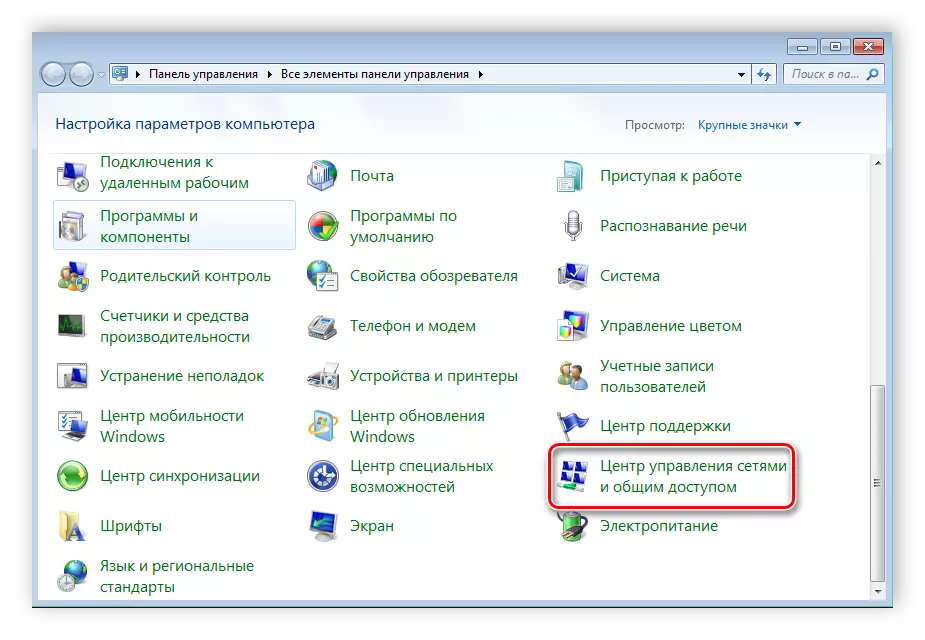
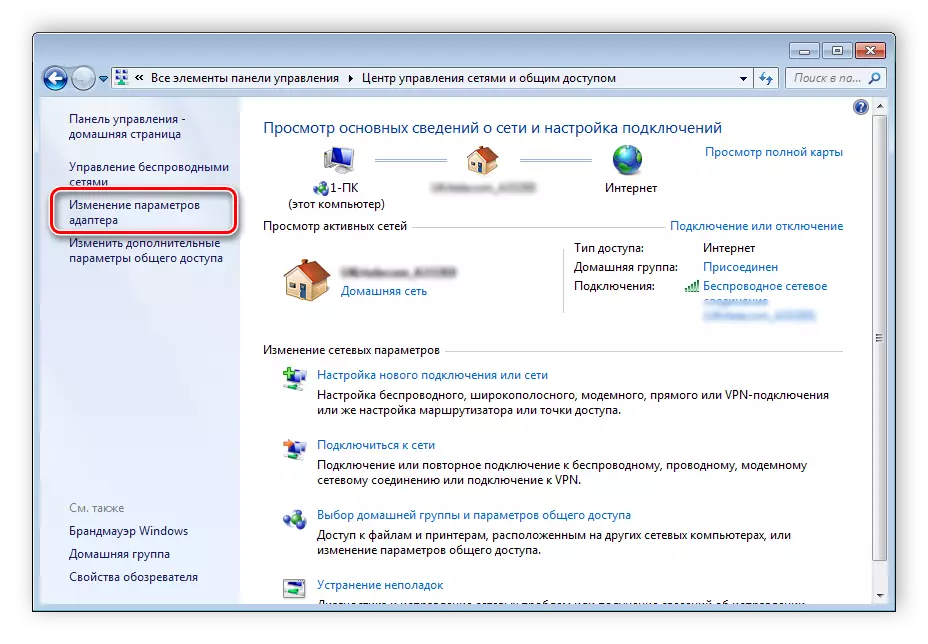
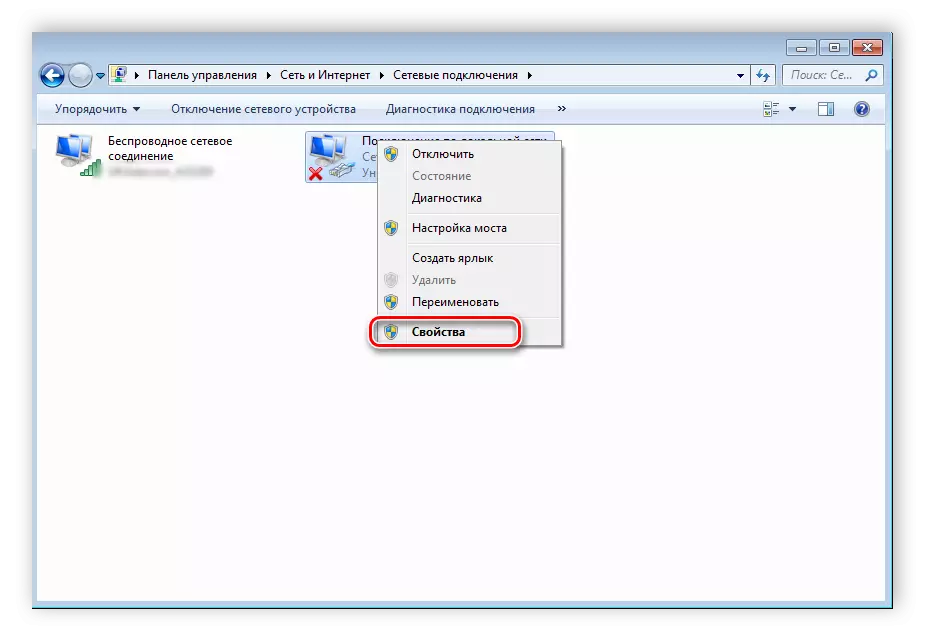
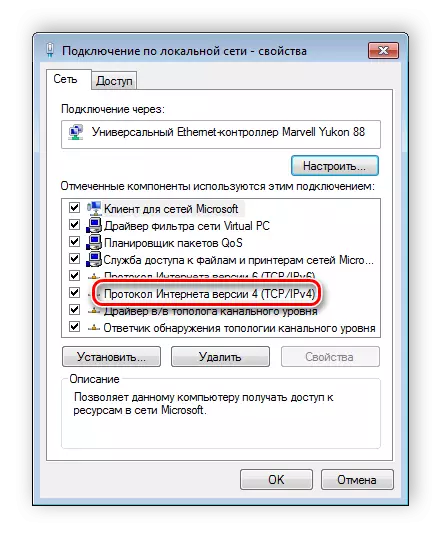

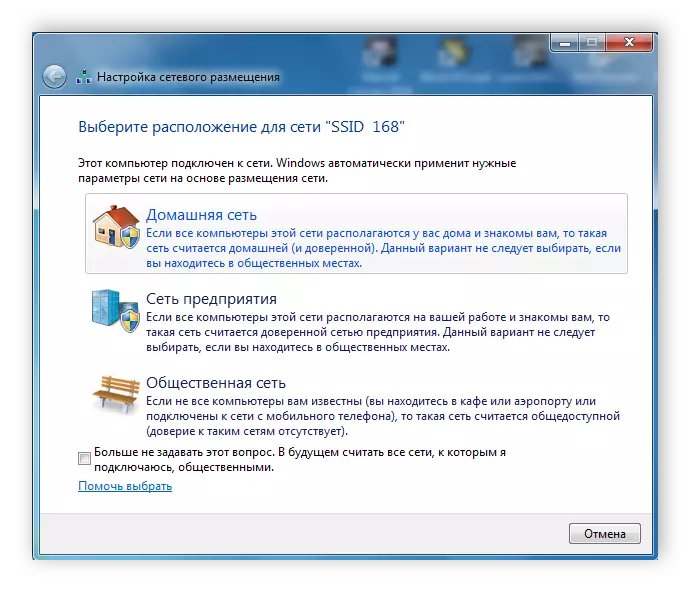
ಹಂತ 2: ಹೆಸರುಗಳು ಮತ್ತು ಕಂಪ್ಯೂಟರ್ಗಳನ್ನು ಪರಿಶೀಲಿಸಿ
ಸಂಪರ್ಕಿತ ಸಾಧನಗಳು ಒಂದು ವರ್ಕ್ಗ್ರೂಪ್ನಲ್ಲಿ ಸೇರಿಸಬೇಕು, ಆದರೆ ವಿಭಿನ್ನ ಹೆಸರುಗಳನ್ನು ಹೊಂದಿವೆ, ಇದರಿಂದ ಎಲ್ಲವೂ ಸರಿಯಾಗಿ ಕೆಲಸ ಮಾಡಿತು. ಚೆಕ್ ಸರಳವಾಗಿ ಕೈಗೊಳ್ಳಲಾಗುತ್ತದೆ, ನೀವು ಕೆಲವು ಹಂತಗಳನ್ನು ಮಾತ್ರ ನಿರ್ವಹಿಸಬೇಕಾಗುತ್ತದೆ:
- "ಪ್ರಾರಂಭ", "ಕಂಟ್ರೋಲ್ ಪ್ಯಾನಲ್" ಗೆ ಹೋಗಿ ಮತ್ತು "ಸಿಸ್ಟಮ್" ಅನ್ನು ಆಯ್ಕೆ ಮಾಡಿ.
- ಇಲ್ಲಿ ನೀವು "ಕಂಪ್ಯೂಟರ್" ಮತ್ತು "ವರ್ಕಿಂಗ್ ಗ್ರೂಪ್" ಸಾಲುಗಳಿಗೆ ಗಮನ ಕೊಡಬೇಕು. ಪ್ರತಿ ಪಾಲ್ಗೊಳ್ಳುವವರ ಮೊದಲ ಹೆಸರು ವಿಭಿನ್ನವಾಗಿರಬೇಕು, ಮತ್ತು ಎರಡನೆಯದು.
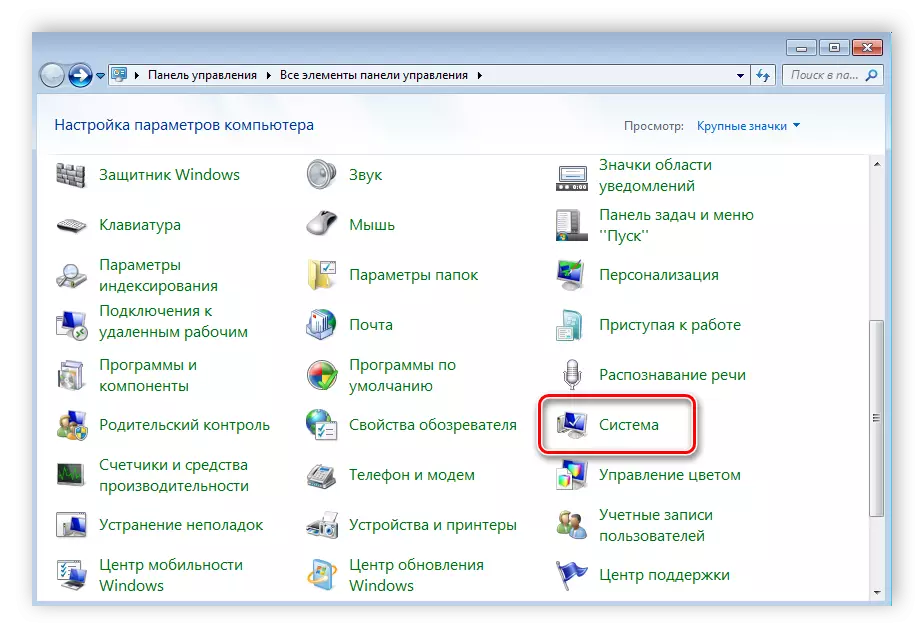

ಹೆಸರುಗಳು ಹೊಂದಿಕೆಯಾದರೆ, ನಂತರ "ಬದಲಾವಣೆ ನಿಯತಾಂಕಗಳನ್ನು" ಕ್ಲಿಕ್ ಮಾಡುವ ಮೂಲಕ ಅವುಗಳನ್ನು ಬದಲಾಯಿಸಿ. ಈ ಚೆಕ್ ಅನ್ನು ಪ್ರತಿ ಸಂಪರ್ಕಿತ ಸಾಧನದಲ್ಲಿ ನಿರ್ವಹಿಸಬೇಕು.
ಹಂತ 3: ವಿಂಡೋಸ್ ಫೈರ್ವಾಲ್ ಪರಿಶೀಲಿಸಲಾಗುತ್ತಿದೆ
ವಿಂಡೋಸ್ ಫೈರ್ವಾಲ್ ಅನ್ನು ಸ್ಥಾಪಿಸಬೇಕು, ಆದ್ದರಿಂದ ಅದನ್ನು ಮುಂಚಿತವಾಗಿ ಪರಿಶೀಲಿಸುವುದು ಅವಶ್ಯಕ. ನಿಮಗೆ ಬೇಕಾಗುತ್ತದೆ:
- "ಪ್ರಾರಂಭಿಸಿ" ಗೆ ಹೋಗಿ ಮತ್ತು "ಕಂಟ್ರೋಲ್ ಪ್ಯಾನಲ್" ಅನ್ನು ಆಯ್ಕೆ ಮಾಡಿ.
- "ಆಡಳಿತ" ಗೆ ಹೋಗಿ.
- "ಕಂಪ್ಯೂಟರ್ ಮ್ಯಾನೇಜ್ಮೆಂಟ್" ಆಯ್ಕೆಮಾಡಿ.
- "ಸೇವೆಗಳು ಮತ್ತು ಅಪ್ಲಿಕೇಶನ್ಗಳು" ವಿಭಾಗದಲ್ಲಿ ನೀವು ವಿಂಡೋಸ್ ಫೈರ್ವಾಲ್ಗೆ ಹೋಗಬೇಕಾಗುತ್ತದೆ.
- ಇಲ್ಲಿ, ಆರಂಭಿಕ "ಸ್ವಯಂಚಾಲಿತವಾಗಿ" ಪ್ರಕಾರವನ್ನು ನಿರ್ದಿಷ್ಟಪಡಿಸಿ ಮತ್ತು ಆಯ್ದ ಸೆಟ್ಟಿಂಗ್ಗಳನ್ನು ಉಳಿಸಿ.
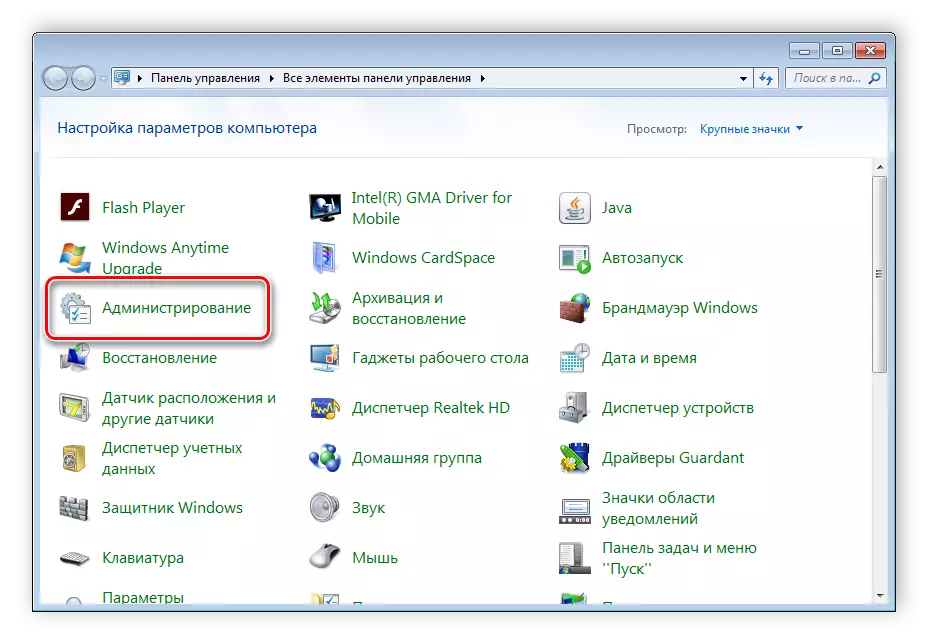
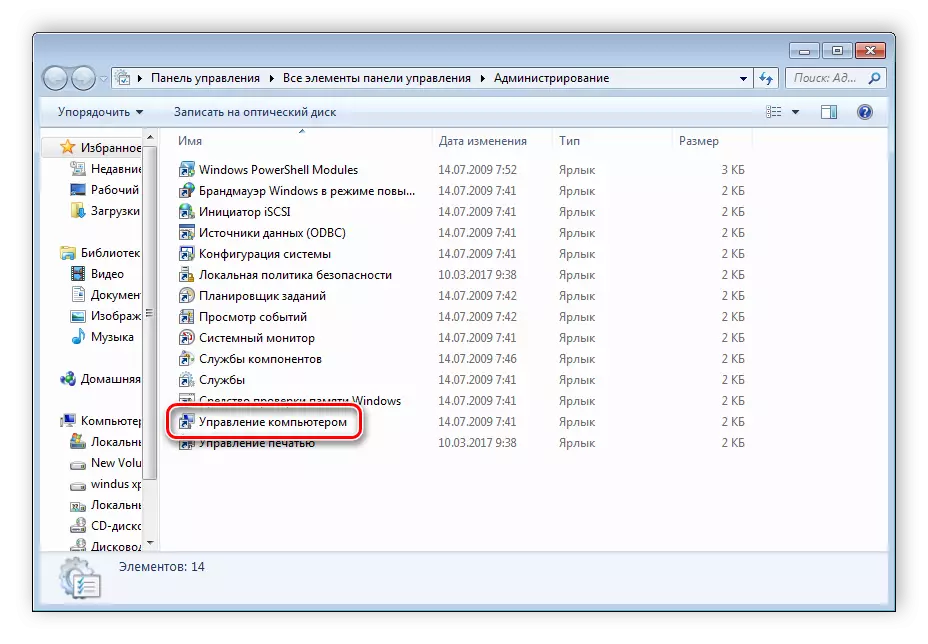
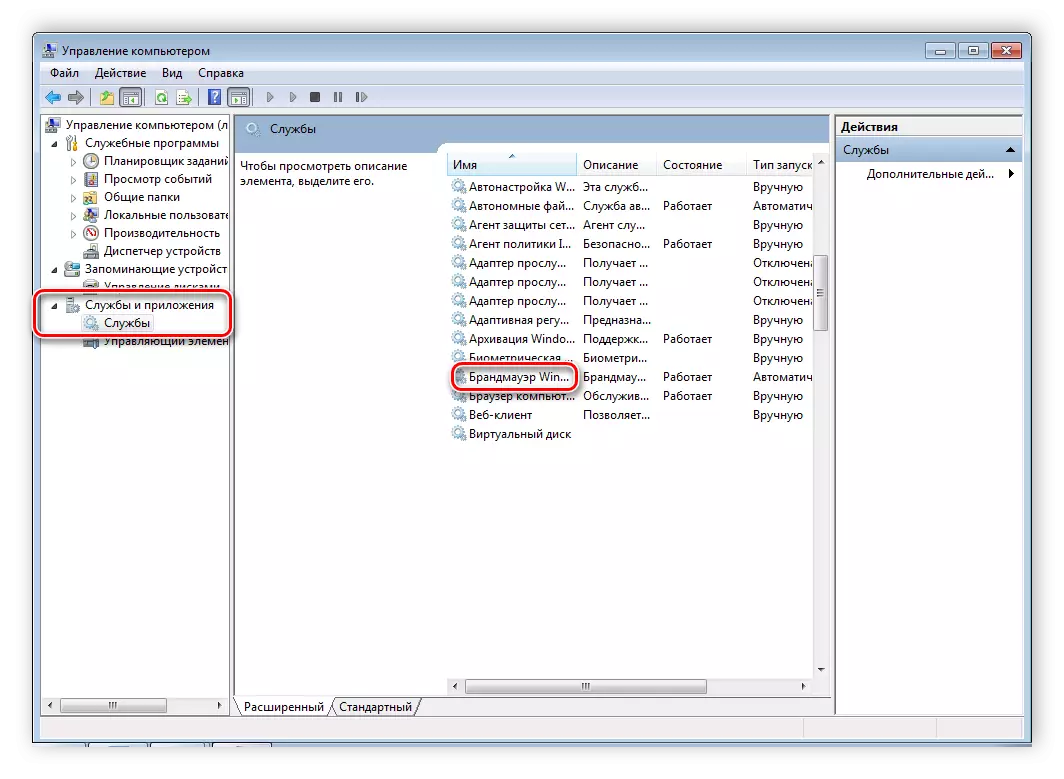
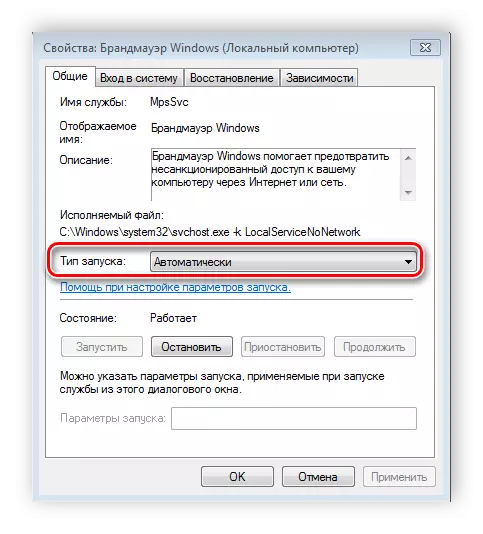
ಹಂತ 4: ನೆಟ್ವರ್ಕ್ ಪರಿಶೀಲನೆ
ಕಾರ್ಯಕ್ಷಮತೆಗಾಗಿ ನೆಟ್ವರ್ಕ್ ಅನ್ನು ಪರೀಕ್ಷಿಸುವುದು ಕೊನೆಯ ಹಂತವಾಗಿದೆ. ಇದನ್ನು ಮಾಡಲು, ಆಜ್ಞಾ ಸಾಲಿನ ಬಳಸಿ. ಕೆಳಗಿನಂತೆ ವಿಶ್ಲೇಷಣೆ ಮಾಡಿ:
- CMD ಸ್ಟ್ರಿಂಗ್ನಲ್ಲಿ ಗೆಲುವು + ಆರ್ ಕೀ ಸಂಯೋಜನೆ ಮತ್ತು ಮುದ್ರಣವನ್ನು ಹಿಡಿದುಕೊಳ್ಳಿ.
- ಪಿಂಗ್ ಆಜ್ಞೆಯನ್ನು ಮತ್ತು ಇನ್ನೊಂದು ಸಂಪರ್ಕಿತ ಕಂಪ್ಯೂಟರ್ನ IP ವಿಳಾಸವನ್ನು ನಮೂದಿಸಿ. ENTER ಒತ್ತಿರಿ ಮತ್ತು ಪ್ರಕ್ರಿಯೆಗಾಗಿ ಕಾಯಿರಿ.
- ಸೆಟ್ಟಿಂಗ್ ಯಶಸ್ವಿಯಾಗಿ ಪೂರ್ಣಗೊಂಡರೆ, ಅಂಕಿಅಂಶಗಳಲ್ಲಿ ಪ್ರದರ್ಶಿಸಲಾದ ಕಳೆದುಹೋದ ಪ್ಯಾಕೆಟ್ಗಳ ಸಂಖ್ಯೆ ಶೂನ್ಯವಾಗಿರಬೇಕು.
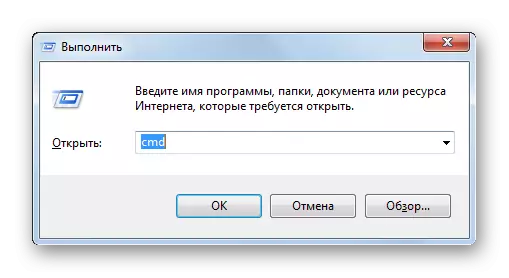
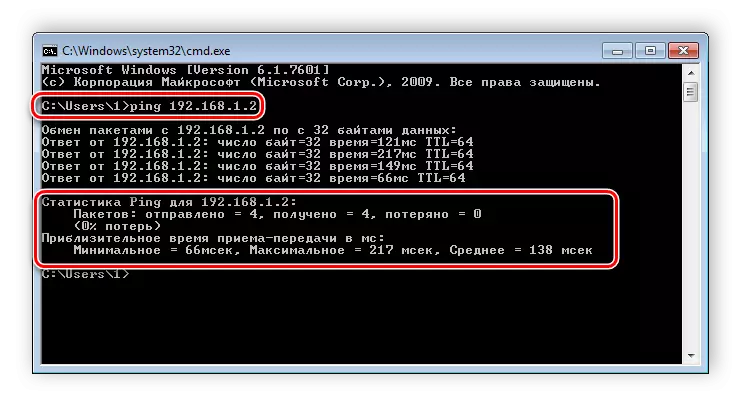
ಸ್ಥಳೀಯ ನೆಟ್ವರ್ಕ್ ಅನ್ನು ಸಂಪರ್ಕಿಸುವ ಮತ್ತು ಸ್ಥಾಪಿಸುವ ಈ ಪ್ರಕ್ರಿಯೆಯ ಮೇಲೆ ಇದು ಪೂರ್ಣಗೊಂಡಿದೆ. ಮತ್ತೊಮ್ಮೆ, ರೂಟರ್ ಮೂಲಕ ಸಂಪರ್ಕಿಸುವ ಹೊರತುಪಡಿಸಿ ಎಲ್ಲಾ ವಿಧಾನಗಳು ಪ್ರತಿ ಕಂಪ್ಯೂಟರ್ನ ಐಪಿ ವಿಳಾಸಗಳ ಹಸ್ತಚಾಲಿತ ಸೆಟ್ಟಿಂಗ್ ಅಗತ್ಯವಿರುತ್ತದೆ ಎಂಬ ಅಂಶಕ್ಕೆ ಗಮನ ಕೊಡಲು ನಾನು ಬಯಸುತ್ತೇನೆ. ರೂಟರ್ನ ಬಳಕೆಯ ಸಂದರ್ಭದಲ್ಲಿ, ಈ ಹಂತವನ್ನು ಸರಳವಾಗಿ ಬಿಟ್ಟುಬಿಡಲಾಗಿದೆ. ಈ ಲೇಖನವು ಉಪಯುಕ್ತವಾಗಿದೆ ಎಂದು ನಾವು ಭಾವಿಸುತ್ತೇವೆ, ಮತ್ತು ನೀವು ಸುಲಭವಾಗಿ ಮನೆ ಅಥವಾ ಸಾರ್ವಜನಿಕ ಸ್ಥಳೀಯ ಪ್ರದೇಶ ನೆಟ್ವರ್ಕ್ ಅನ್ನು ಸಂರಚಿಸಬಹುದು.
